Укључите рачунар преко мреже
Постоје ситуације када желите да даљински укључите рачунар. Овај процес се обавља путем Интернета и захтева претходну конфигурацију опреме, управљачких програма и софтвера. Рећи ћемо вам детаљно о покретању рачунара преко мреже путем популарног програма даљинског управљања. Теамвиевер . Да разврстамо читав низ акција.
Садржај
Укључите рачунар преко мреже
БИОС има стандардни алат Ваке-он-ЛАН, чије активирање вам омогућава да покренете свој рачун преко Интернета тако што ћете послати одређени пакет порука. Главна веза у овом процесу је горе поменути програм ТеамВиевер. Испод слике можете пронаћи кратак опис алгоритма за буђење рачунара.
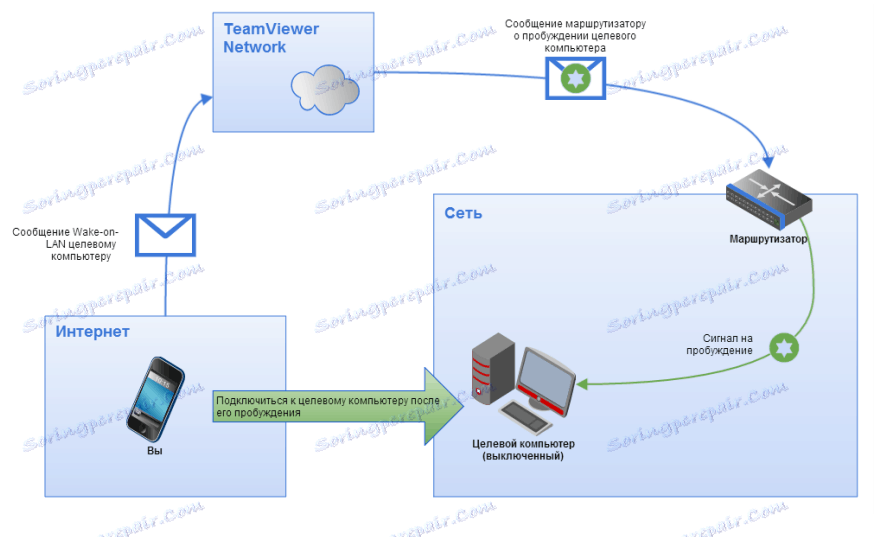
Захтјеви за буђење
Постоји низ захтева који се морају поштовати како би се рачунар успјешно покренуо користећи Ваке-он-ЛАН. Размотрите их детаљније:
- Уређај је повезан са мрежом.
- Мрежна картица има Ваке-он-ЛАН на плочи.
- Уређај је повезан на Интернет преко ЛАН кабла.
- Рачунар се преноси у стање спавања, хибернације или се искључује преко "Старт" - "Искључивање" .
Када су сви ови захтјеви испуњени, операција се мора успешно обавити приликом покушаја укључивања рачунара. Хајде да анализирамо процес постављања неопходне опреме и софтвера.
Корак 1: Активирајте Ваке-он-ЛАН
Пре свега, потребно је омогућити ову функцију преко БИОС-а. Пре него што почнете овај процес, уверите се да је алатка за буђење на Интернету инсталирана на мрежној картици. Сазнајте информације на веб локацији произвођача или у приручнику за опрему. Даље, урадите следеће:
- Унесите БИОС на било који прикладан начин.
- Нађите одељак "Повер" или "Повер Манагемент" тамо . Назив партиције може се разликовати у зависности од произвођача БИОС-а.
- Омогућите Ваке-он-ЛАН постављањем вриједности параметра на "Енаблед" .
- Поново покрените рачунар, након чувања промена.
Више детаља: Како доћи до БИОС-а на рачунару
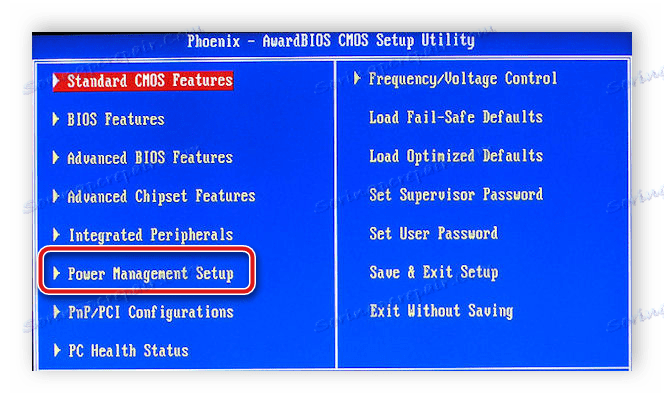
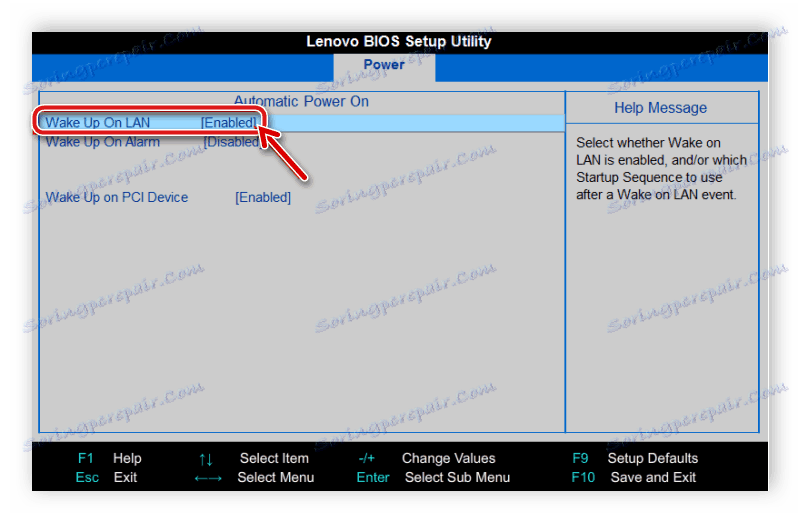
Корак 2: Конфигуришите мрежну картицу
Сада морате покренути Виндовс и конфигурирати мрежни адаптер. У овом случају нема ништа тешко, све се ради само за неколико минута:
Имајте на уму да ћете за промјену поставки требати администраторска права. Детаљна упутства за њихово добијање можете наћи у нашем чланку на линку испод.
Више детаља: Како добити администраторска права у оперативном систему Виндовс 7
- Отворите "Старт" и изаберите "Цонтрол Панел" .
- Пронађите одјељак "Девице Манагер" и покрените га.
- Проширите картицу "Мрежни адаптери", кликните десним тастером миша на линију са називом картице коју користите и идите на "Својства" .
- Пређите у мени "Управљање напајањем" и активирајте колону "Дозволи овом уређају да доведе рачунар из стања мировања" . Ако је ова опција онемогућена, прво омогућите "Аллов тхис девице то схут довн то саве повер . "
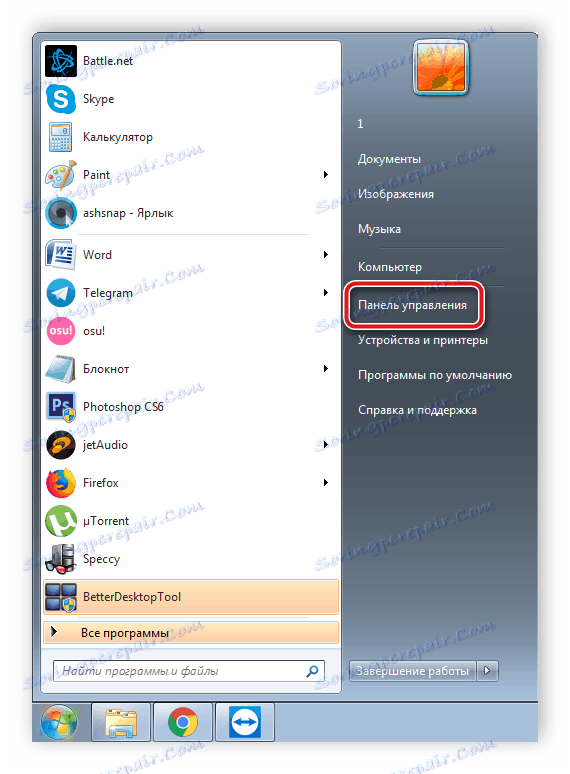
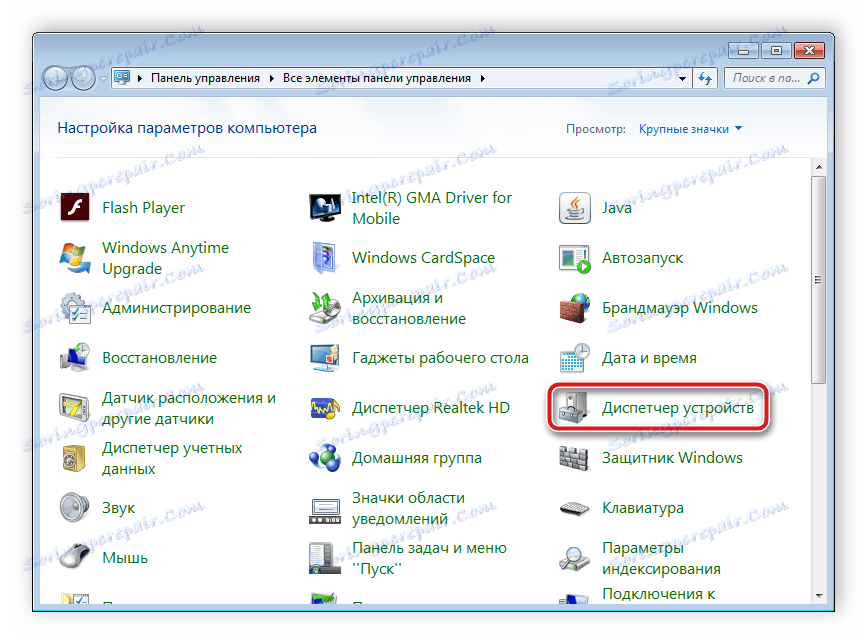
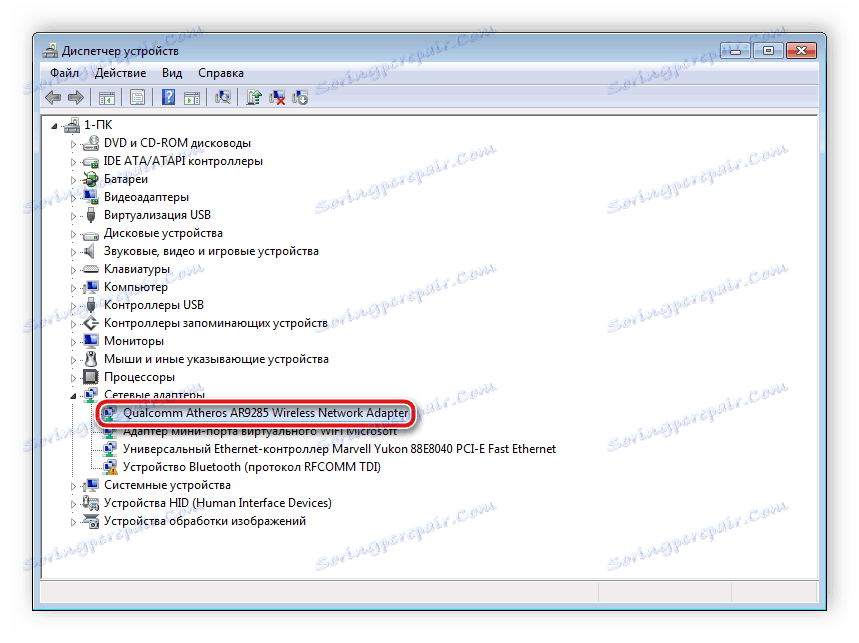
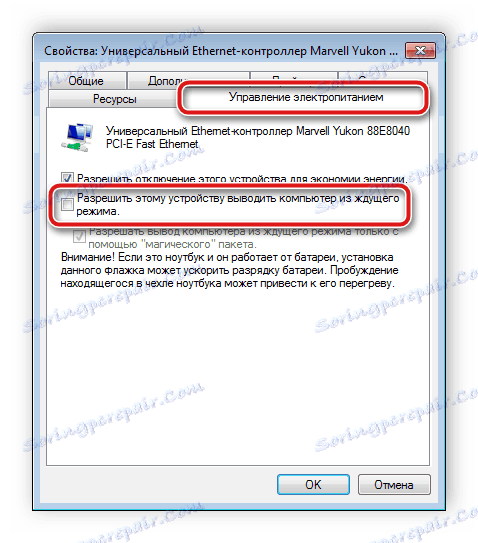
Корак 3: Конфигуришите ТеамВиевер
Последњи корак је подешавање програма ТеамВиевер. Пре тога ћете морати инсталирати софтвер и направити свој налог у њему. Ово се чини врло лако. Све остале инструкције наћи ћете у нашем другом чланку. Након регистрације морате урадити следеће:
Више детаља: Како инсталирати ТеамВиевер
- Отворите напредни поп-уп мени и идите у Опције .
- Кликните на "Основни" одељак и кликните на "Линк то аццоунт" . Понекад ћете морати да унесете лозинку е-поште и налога да бисте се повезали са својим налогом.
- У истом одељку, близу "Ваке-он-ЛАН" тачке , кликните на "Цонфигуратион" (Конфигурација) .
- Отвориће се нови прозор где треба да се заврши поред "Друге ТеамВиевер апликације на истој локалној мрежи" , наведите ИД опреме са које ће сигнал бити послат да се укључи, кликните на "Додај" и сачувајте промене.
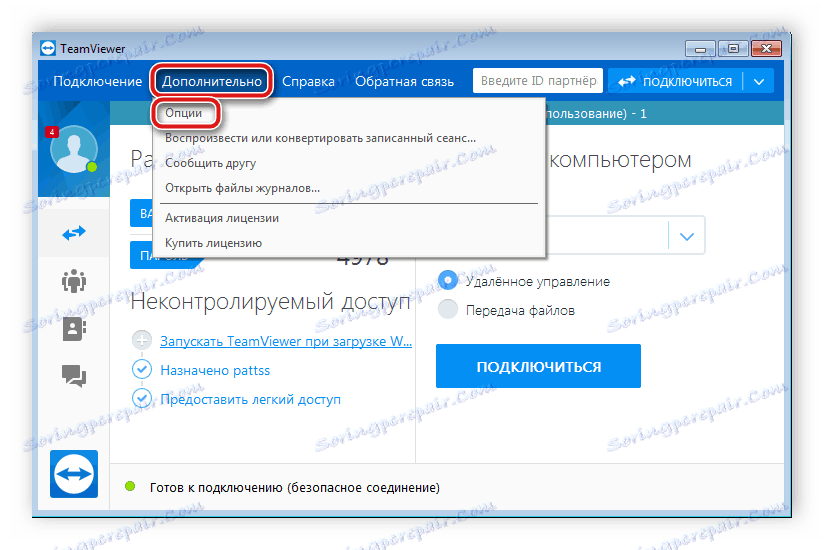

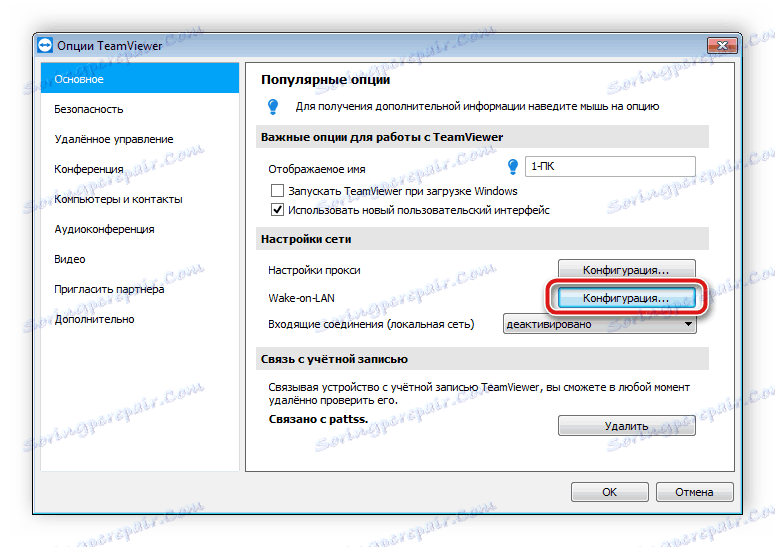
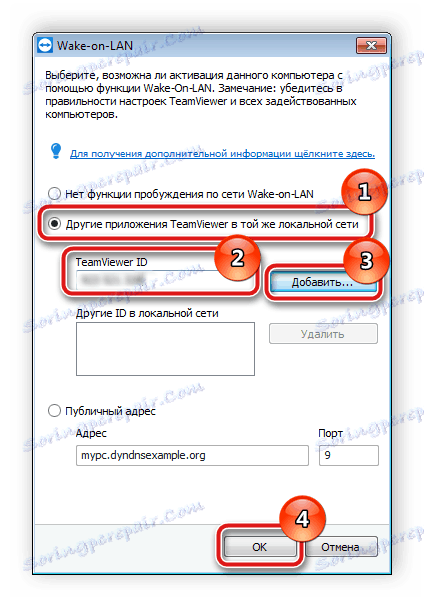
Погледајте и: Повезивање на други рачунар преко ТеамВиевер-а
Након што завршимо све конфигурације, препоручујемо да тестирате уређаје како бисте били сигурни да све функције функционишу исправно. Такве акције ће помоћи у избегавању проблема у будућности.
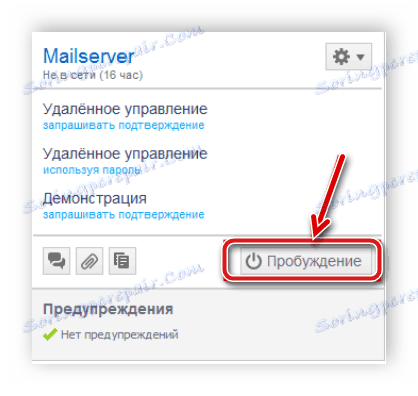
Сада морате само пренети рачунар у било који од подржаних режима за буђење, проверити Интернет везу и отићи у ТеамВиевер од хардвера наведеног у подешавањима. У менију "Рачунари и контакти" пронађите уређај на који желите да се пробудите и кликните на "Авакенинг" .
Погледајте и: Како користити ТеамВиевер
Изнад, ми смо корак по корак прегледали процес постављања рачунара за његово даље буђење путем Интернета. Као што видите, у овом случају нема ништа компликовано, само морате пратити упутства и провјерити захтјеве за успјешно укључивање рачунара. Надамо се да вам је наш чланак помогао да разумијете ову тему и сада покрећете свој уређај преко мреже.